 Web-Frontend
Web-Frontend
 CSS-Tutorial
CSS-Tutorial
 Wie erzielt man mit reinem CSS einen Säulendiagrammeffekt? (Codebeispiel)
Wie erzielt man mit reinem CSS einen Säulendiagrammeffekt? (Codebeispiel)
Wie erzielt man mit reinem CSS einen Säulendiagrammeffekt? (Codebeispiel)
Der Inhalt dieses Artikels besteht darin, vorzustellen, wie man mit reinem CSS den Säulendiagrammeffekt erzielt. (Codebeispiel). Es hat einen gewissen Referenzwert. Freunde in Not können sich darauf beziehen. Ich hoffe, es wird Ihnen hilfreich sein.
Wir alle wissen, dass CSS bei der Handhabung des Schriftsatzes sehr leistungsfähig ist. Im Folgenden werden wir gemeinsam ein Histogramm implementieren.
Legen Sie zunächst einen konkreten Rahmen fest. Wir verwenden eine ungeordnete Liste, um das Ganze zu erstellen, und wir entscheiden uns grundsätzlich dafür, sie inline mit unprimed span, strong und em zu füllen.
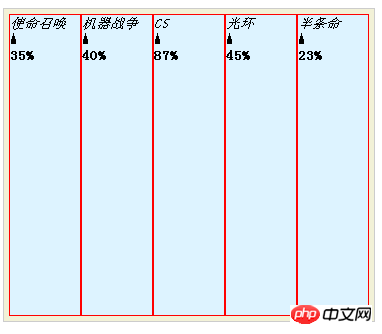
- 使命召唤: 35%
- 机器战争: 40%
- CS: 87%
- 光环: 45%
- 半条命: 23%
Erklären Sie, jedes li in ul stellt den Inhalt dar, den wir zählen möchten, span ist die Spalte, em ist der Name des statistischen Elements und strong ist der statistische Wert . Wir können etwas Hintergrundfarbe hinzufügen, um sie zu unterscheiden.
.chart {
list-style: none;
font-family: '宋体';
font-size: 14px;
border: 1px solid #ccc;
margin: 0;
padding: 5px;
background:#F2F1D7;
}
.chart li {
width:400px;
background:#DDF3FF;
}Führen Sie den Code aus:
<style>
.chart {
list-style: none;
font-family: '宋体';
font-size: 14px;
border: 1px solid #ccc;
margin: 0;
padding: 5px;
background:#F2F1D7;
}
.chart li {
width:400px;
background:#DDF3FF;
}
</style>
- 使命召唤: 35%
- 机器战争: 40%
- CS: 87%
- 光环: 45%
- 半条命: 23%
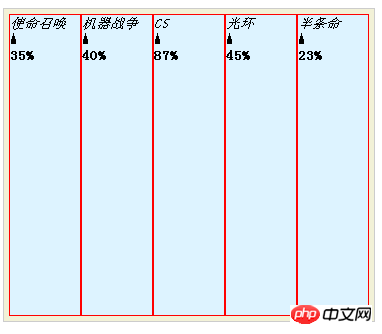
Aber wie bringt man li in eine Säulenform? Um diesen Effekt zu erzielen, haben wir zwei Methoden: 1. Ändern Sie die Anzeige von li in Inline.
2. Ändern Sie li in ein Float-Element.
Nach sorgfältiger Überlegung habe ich mich für Letzteres entschieden, da das Boxmodell von Inline-Elementen schwer zu kontrollieren ist und die Berechnung von Rand und Polsterung sehr kompliziert wird. Da wir uns für Letzteres entscheiden, müssen wir uns einer Situation stellen, in der der Float überläuft.
Die Gegenmaßnahme besteht darin, das übergeordnete Element in ein schwebendes Element umzuwandeln. Der schwebende Container schrumpft nach innen und passt sich der Höhe und Breite der untergeordneten Elemente an. Mit anderen Worten, wir können uns einfach auf das Design von li konzentrieren! Damit sich das Li wie eine Spalte verhält, machen wir die Höhe viel länger als die Breite. Gleichzeitig füge ich ihnen zunächst Ränder hinzu, damit jeder den Bereich jedes Li leicht erkennen kann!
.chart {
list-style: none;
font-family: '宋体';
font-size: 14px;
border: 1px solid #ccc;
margin: 0;
padding: 5px;
background:#F2F1D7;
float:left;
}
.chart li {
width:70px;
height:300px;
float:left;
background:#DDF3FF;
border:1px solid red;
}Führen Sie den Code aus:
<style>
.chart {
list-style: none;
font-family: '宋体';
font-size: 14px;
border: 1px solid #ccc;
margin: 0;
padding: 5px;
background:#F2F1D7;
float:left;
}
.chart li {
width:70px;
height:300px;
float:left;
background:#DDF3FF;
border:1px solid red;
}
</style>
<script>
</script>
<title>非法修改button的onclick事件</title>
- 使命召唤35%
- 机器战争40%
- CS87%
- 光环45%
- 半条命23%
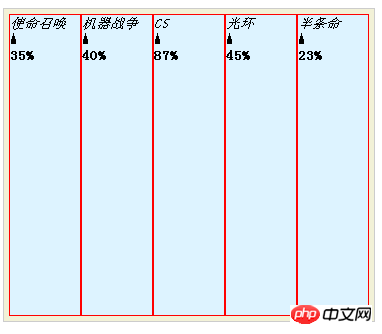 Dann müssen wir den Inhalt des li-Elements trennen und die Höhe festlegen Mit der Breite macht es keinen Sinn, wir müssen sie als Blockelemente tarnen. Zu diesem Zeitpunkt werden sie jeweils ihre eigene Reihe belegen.
Dann müssen wir den Inhalt des li-Elements trennen und die Höhe festlegen Mit der Breite macht es keinen Sinn, wir müssen sie als Blockelemente tarnen. Zu diesem Zeitpunkt werden sie jeweils ihre eigene Reihe belegen.
Da wir den Doppelpunkt in der Spanne gelöscht haben und er leer ist, scheint die Spanne keinen Platz einzunehmen. Was ich hineingestopft habe, ist natürlich nicht zu sehen im Textbereich. Ja, Sie müssen die Ansichtselementfunktion von Firefox verwenden. (Sie können den Unterschied zwischen , , syn und ) überprüfen!)
.chart {
list-style: none;
font-family: '宋体';
font-size: 14px;
border: 1px solid #ccc;
margin: 0;
padding: 5px;
background:#F2F1D7;
float:left;
}
.chart li {
width:70px;
height:300px;
float:left;
background:#DDF3FF;
border:1px solid red;
}
.chart li em ,
.chart li span ,
.chart li strong {
display:block;
}Führen Sie den Code aus:
<style>
.chart {
list-style: none;
font-family: '宋体';
font-size: 14px;
border: 1px solid #ccc;
margin: 0;
padding: 5px;
background:#F2F1D7;
float:left;
}
.chart li {
width:70px;
height:300px;
float:left;
background:#DDF3FF;
border:1px solid red;
}
.chart li em ,
.chart li span ,
.chart li strong {
display:block;
}
</style>
- 使命召唤35%
- 机器战争40%
- CS87%
- 光环45%
- 半条命23%
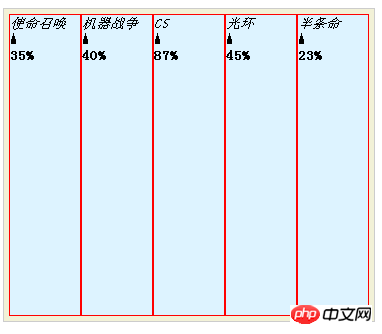 Dann markieren wir den von der Säule eingenommenen Platz, Und zentrieren Sie relevante Dinge.
Dann markieren wir den von der Säule eingenommenen Platz, Und zentrieren Sie relevante Dinge.
.chart {
list-style: none;
font-family: '宋体';
font-size: 14px;
border: 1px solid #ccc;
margin: 0;
padding: 5px;
background:#F2F1D7;
float:left;
}
.chart li {
width:70px;
height:300px;
float:left;
background:#DDF3FF;
border:1px solid red;
}
.chart li em {
display:block;
height:20px;
text-align:center;
}
.chart li span {
display:block;
background:#F1FAFA;
height:260px;
}
.chart li strong {
display:block;
height:20px;
text-align:center;
}Führen Sie den Code aus:
<style>
.chart {
list-style: none;
font-family: '宋体';
font-size: 14px;
border: 1px solid #ccc;
margin: 0;
padding: 5px;
background:#F2F1D7;
float:left;
}
.chart li {
width:70px;
height:300px;
float:left;
background:#DDF3FF;
border:1px solid red;
}
.chart li em {
display:block;
height:20px;
text-align:center;
}
.chart li span {
display:block;
background:#F1FAFA;
height:260px;
}
.chart li strong {
display:block;
height:20px;
text-align:center;
}
</style>
- 使命召唤35%
- 机器战争40%
- CS87%
- 光环45%
- 半条命23%
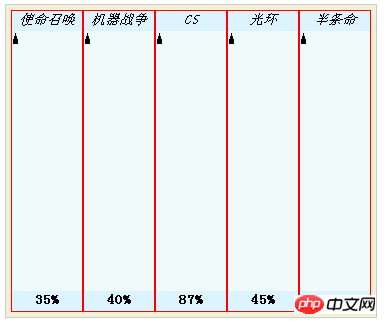 Dann fügen wir dem li-Element, dem legendären Zylinder, ein Bild hinzu und verwenden dann span als Maske In der Ebene legen wir die Statistiken des Projekts offen, in dem sich li befindet. Um die Berechnung zu erleichtern, haben wir die Höhe von span auf 100 Pixel zurückgesetzt und die Höhe von li entsprechend auf 140 Pixel geändert. em und strong legen die gleiche Hintergrundfarbe wie li fest und bedecken den oberen und unteren Rand der Spalte.
Dann fügen wir dem li-Element, dem legendären Zylinder, ein Bild hinzu und verwenden dann span als Maske In der Ebene legen wir die Statistiken des Projekts offen, in dem sich li befindet. Um die Berechnung zu erleichtern, haben wir die Höhe von span auf 100 Pixel zurückgesetzt und die Höhe von li entsprechend auf 140 Pixel geändert. em und strong legen die gleiche Hintergrundfarbe wie li fest und bedecken den oberen und unteren Rand der Spalte.
.chart {
list-style: none;
font-family: '宋体';
font-size: 14px;
border: 1px solid #ccc;
margin: 0;
padding: 5px;
background:#F2F1D7;
float:left;
}
.chart li {
width:70px;
height:140px;
float:left;
border:1px solid red;
background:#DDF3FF url(http://images.cnblogs.com/cnblogs_com/rubylouvre/202680/o_pillar.gif) center center repeat-y;
}
.chart li em, .chart li span,.chart li strong {
display:block;
height:20px;
text-align:center;
}
.chart li em, .chart li strong{
background: #DDF3FF;
}
.chart li span {
height:100px;
}Führen Sie den Code aus:
<style>
.chart {
list-style: none;
font-family: '宋体';
font-size: 14px;
border: 1px solid #ccc;
margin: 0;
padding: 5px;
background:#F2F1D7;
float:left;
}
.chart li {
width:70px;
height:140px;
float:left;
border:1px solid red;
background:#DDF3FF url(http://images.cnblogs.com/cnblogs_com/rubylouvre/202680/o_pillar.gif) center center repeat-y;
}
.chart li em, .chart li span,.chart li strong {
display:block;
height:20px;
text-align:center;
}
.chart li em, .chart li strong{
background: #DDF3FF;
}
.chart li span {
height:100px;
}
</style>
- 使命召唤35%
- 机器战争40%
- CS87%
- 光环45%
- 半条命23%
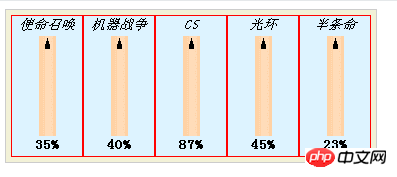 Dann erhalten wir ein Hintergrundbild in span, die Farbe ist die gleiche wie das li-Element und die Statistiken Wir bewegen uns so weit wie möglich nach oben! Der Einfachheit halber verwenden wir Inline-Stile, um diesen HintergrundpositionY-Wert festzulegen. Entfernen Sie zum Schluss den Rand des li-Elements und fertig!
Dann erhalten wir ein Hintergrundbild in span, die Farbe ist die gleiche wie das li-Element und die Statistiken Wir bewegen uns so weit wie möglich nach oben! Der Einfachheit halber verwenden wir Inline-Stile, um diesen HintergrundpositionY-Wert festzulegen. Entfernen Sie zum Schluss den Rand des li-Elements und fertig!
.chart {
list-style: none;
font-family: '宋体';
font-size: 14px;
border: 1px solid #ccc;
margin: 0;
padding: 5px;
background:#F2F1D7;
float:left;
}
.chart li {
width:70px;
height:140px;
float:left;
background:#DDF3FF url(http://images.cnblogs.com/cnblogs_com/rubylouvre/202680/o_pillar.gif) center center repeat-y;
}
.chart li em, .chart li span,.chart li strong {
display:block;
height:20px;
text-align:center;
background: #DDF3FF;
}
.chart li span {
height:100px;
background:transparent url(http://images.cnblogs.com/cnblogs_com/rubylouvre/202680/o_mask.jpg) no-repeat;
}
- 使命召唤35%
- 机器战争40%
- CS87%
- 光环45%
- 半条命23%
Führen Sie den Code aus:
<style>
.chart {
list-style: none;
font-family: '宋体';
font-size: 14px;
border: 1px solid #ccc;
margin: 0;
padding: 5px;
background:#F2F1D7;
float:left;
}
.chart li {
width:70px;
height:140px;
float:left;
background:#DDF3FF url(http://images.cnblogs.com/cnblogs_com/rubylouvre/202680/o_pillar.gif) center center repeat-y;
}
.chart li em, .chart li span,.chart li strong {
display:block;
height:20px;
text-align:center;
}
.chart li em, .chart li strong{
background: #DDF3FF;
}
.chart li span {
height:100px;
background:transparent url(http://images.cnblogs.com/cnblogs_com/rubylouvre/202680/o_mask.jpg) no-repeat;
}
</style>
- 使命召唤35%
- 机器战争40%
- CS87%
- 光环45%
- 半条命23%
Das obige ist der detaillierte Inhalt vonWie erzielt man mit reinem CSS einen Säulendiagrammeffekt? (Codebeispiel). Für weitere Informationen folgen Sie bitte anderen verwandten Artikeln auf der PHP chinesischen Website!

Heiße KI -Werkzeuge

Undresser.AI Undress
KI-gestützte App zum Erstellen realistischer Aktfotos

AI Clothes Remover
Online-KI-Tool zum Entfernen von Kleidung aus Fotos.

Undress AI Tool
Ausziehbilder kostenlos

Clothoff.io
KI-Kleiderentferner

AI Hentai Generator
Erstellen Sie kostenlos Ai Hentai.

Heißer Artikel

Heiße Werkzeuge

Notepad++7.3.1
Einfach zu bedienender und kostenloser Code-Editor

SublimeText3 chinesische Version
Chinesische Version, sehr einfach zu bedienen

Senden Sie Studio 13.0.1
Leistungsstarke integrierte PHP-Entwicklungsumgebung

Dreamweaver CS6
Visuelle Webentwicklungstools

SublimeText3 Mac-Version
Codebearbeitungssoftware auf Gottesniveau (SublimeText3)

Heiße Themen
 1378
1378
 52
52
 Die Rollen von HTML, CSS und JavaScript: Kernverantwortung
Apr 08, 2025 pm 07:05 PM
Die Rollen von HTML, CSS und JavaScript: Kernverantwortung
Apr 08, 2025 pm 07:05 PM
HTML definiert die Webstruktur, CSS ist für Stil und Layout verantwortlich, und JavaScript ergibt eine dynamische Interaktion. Die drei erfüllen ihre Aufgaben in der Webentwicklung und erstellen gemeinsam eine farbenfrohe Website.
 So schreiben Sie geteilte Zeilen auf Bootstrap
Apr 07, 2025 pm 03:12 PM
So schreiben Sie geteilte Zeilen auf Bootstrap
Apr 07, 2025 pm 03:12 PM
Es gibt zwei Möglichkeiten, eine Bootstrap -Split -Zeile zu erstellen: Verwenden des Tags, das eine horizontale Split -Linie erstellt. Verwenden Sie die CSS -Border -Eigenschaft, um benutzerdefinierte Style Split -Linien zu erstellen.
 So verwenden Sie Bootstrap in Vue
Apr 07, 2025 pm 11:33 PM
So verwenden Sie Bootstrap in Vue
Apr 07, 2025 pm 11:33 PM
Die Verwendung von Bootstrap in Vue.js ist in fünf Schritte unterteilt: Startstrap installieren. Bootstrap in main.js. Verwenden Sie die Bootstrap -Komponente direkt in der Vorlage. Optional: benutzerdefinierter Stil. Optional: Verwenden Sie Plug-Ins.
 So fügen Sie Bilder auf Bootstrap ein
Apr 07, 2025 pm 03:30 PM
So fügen Sie Bilder auf Bootstrap ein
Apr 07, 2025 pm 03:30 PM
Es gibt verschiedene Möglichkeiten, Bilder in Bootstrap einzufügen: Bilder direkt mit dem HTML -IMG -Tag einfügen. Mit der Bootstrap -Bildkomponente können Sie reaktionsschnelle Bilder und weitere Stile bereitstellen. Legen Sie die Bildgröße fest und verwenden Sie die IMG-Fluid-Klasse, um das Bild anpassungsfähig zu machen. Stellen Sie den Rand mit der img-beliebten Klasse ein. Stellen Sie die abgerundeten Ecken ein und verwenden Sie die IMG-Rund-Klasse. Setzen Sie den Schatten, verwenden Sie die Schattenklasse. Größen Sie die Größe und positionieren Sie das Bild im CSS -Stil. Verwenden Sie mit dem Hintergrundbild die CSS-Eigenschaft im Hintergrund.
 So ändern Sie Bootstrap
Apr 07, 2025 pm 03:18 PM
So ändern Sie Bootstrap
Apr 07, 2025 pm 03:18 PM
Um die Größe der Elemente in Bootstrap anzupassen, können Sie die Dimensionsklasse verwenden, einschließlich: Einstellbreite:.
 So richten Sie das Framework für Bootstrap ein
Apr 07, 2025 pm 03:27 PM
So richten Sie das Framework für Bootstrap ein
Apr 07, 2025 pm 03:27 PM
Um das Bootstrap -Framework einzurichten, müssen Sie die folgenden Schritte befolgen: 1. Verweisen Sie die Bootstrap -Datei über CDN; 2. Laden Sie die Datei auf Ihrem eigenen Server herunter und hosten Sie sie. 3.. Fügen Sie die Bootstrap -Datei in HTML hinzu; 4. Kompilieren Sie Sass/weniger bei Bedarf; 5. Importieren Sie eine benutzerdefinierte Datei (optional). Sobald die Einrichtung abgeschlossen ist, können Sie die Grid -Systeme, -Komponenten und -stile von Bootstrap verwenden, um reaktionsschnelle Websites und Anwendungen zu erstellen.
 So verwenden Sie die Bootstrap -Taste
Apr 07, 2025 pm 03:09 PM
So verwenden Sie die Bootstrap -Taste
Apr 07, 2025 pm 03:09 PM
Wie benutze ich die Bootstrap -Taste? Führen Sie Bootstrap -CSS ein, um Schaltflächenelemente zu erstellen, und fügen Sie die Schaltfläche "Bootstrap" hinzu, um Schaltflächentext hinzuzufügen
 So sehen Sie das Datum der Bootstrap
Apr 07, 2025 pm 03:03 PM
So sehen Sie das Datum der Bootstrap
Apr 07, 2025 pm 03:03 PM
ANTWORT: Sie können die Datumsauswahlkomponente von Bootstrap verwenden, um Daten auf der Seite anzuzeigen. Schritte: Stellen Sie das Bootstrap -Framework ein. Erstellen Sie ein Eingangsfeld für Datumsauswahl in HTML. Bootstrap fügt dem Selektor automatisch Stile hinzu. Verwenden Sie JavaScript, um das ausgewählte Datum zu erhalten.



)
